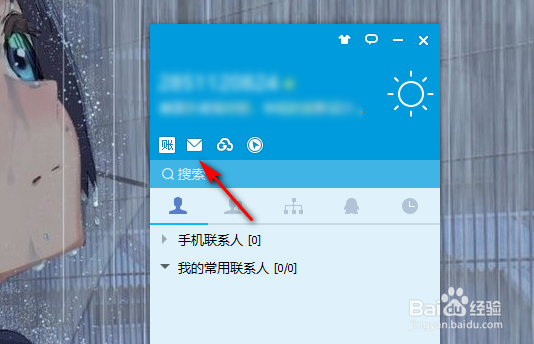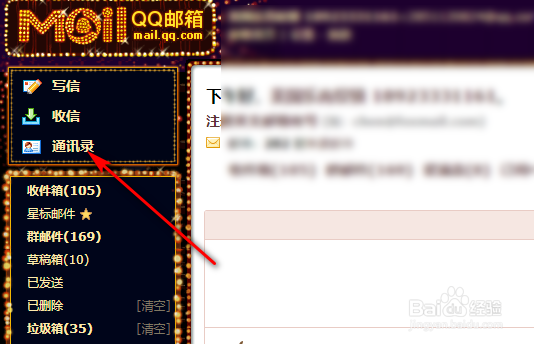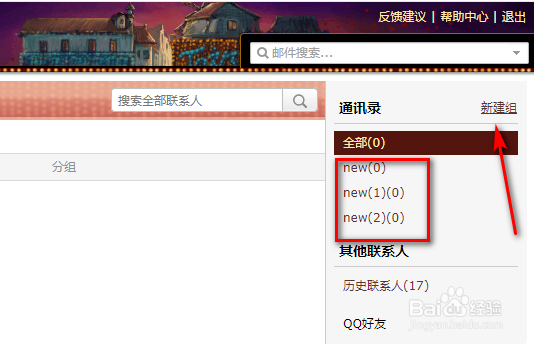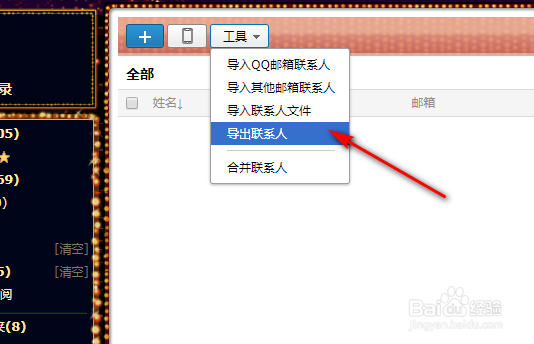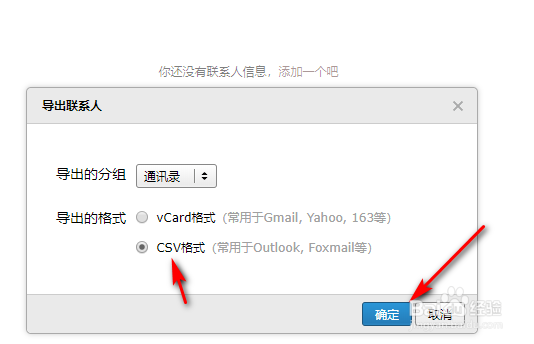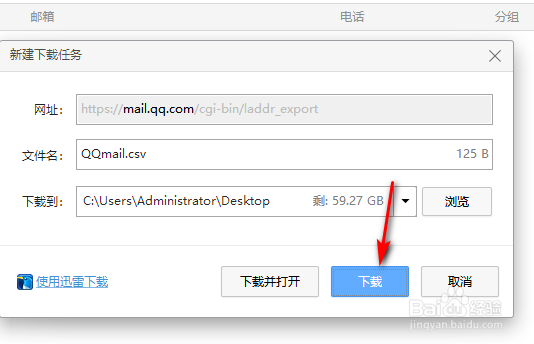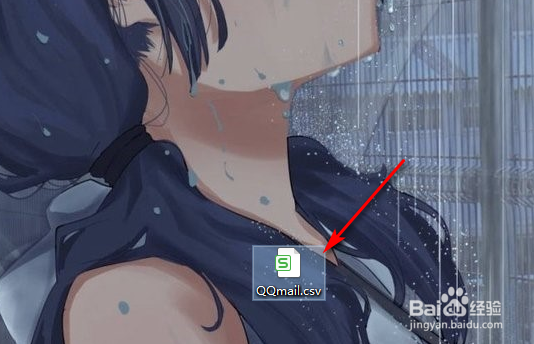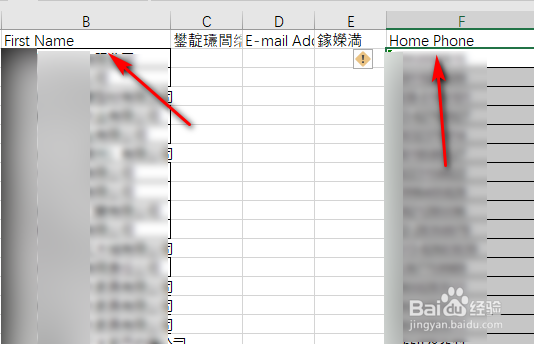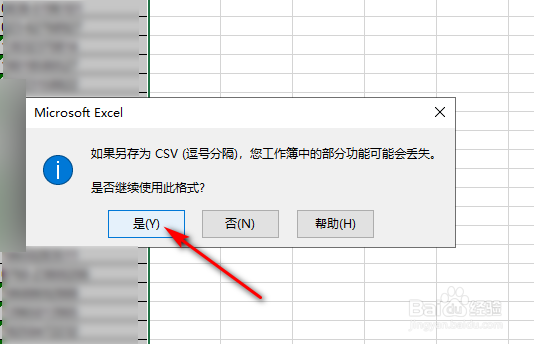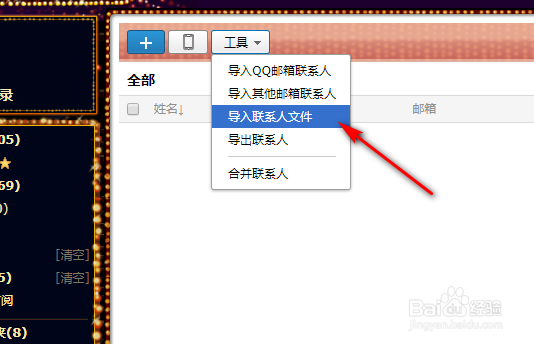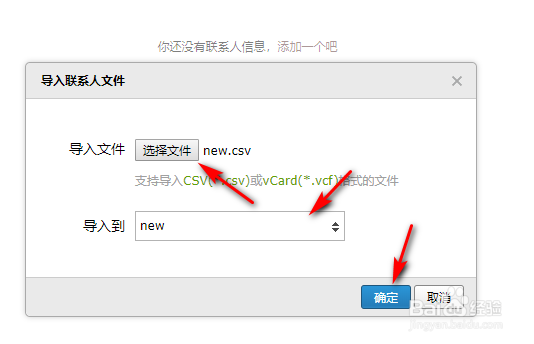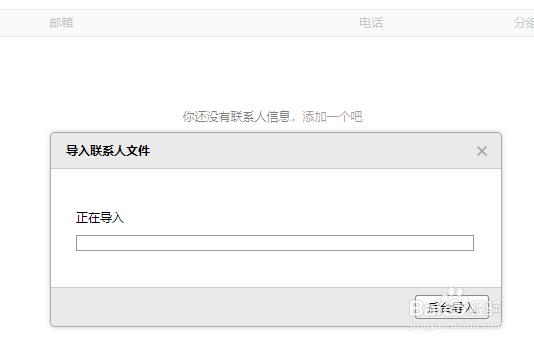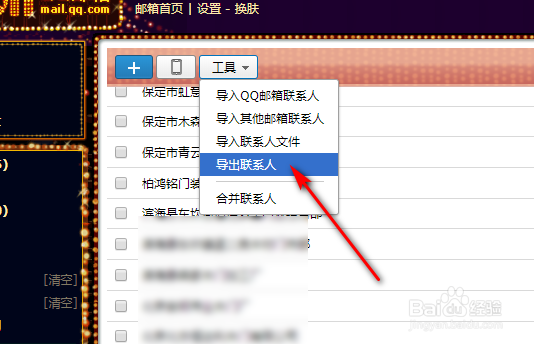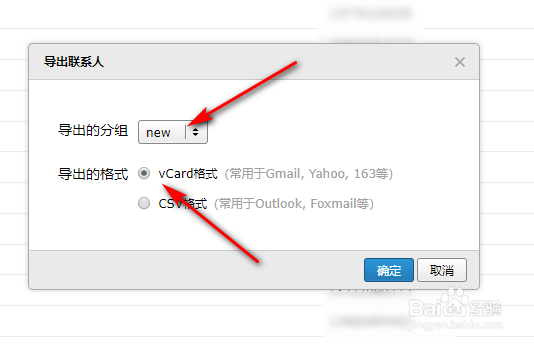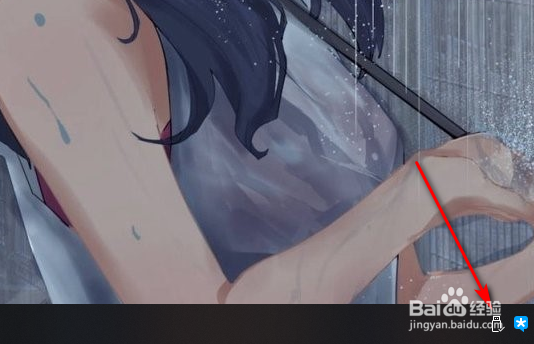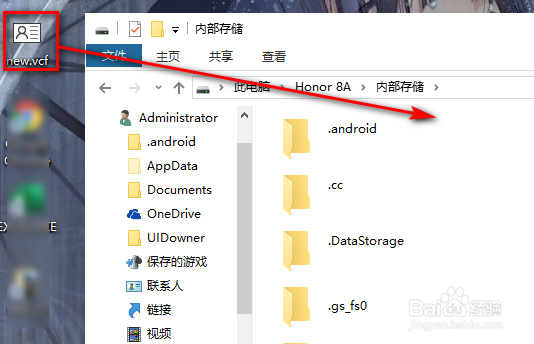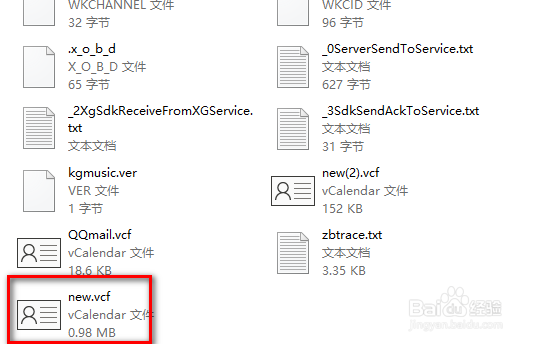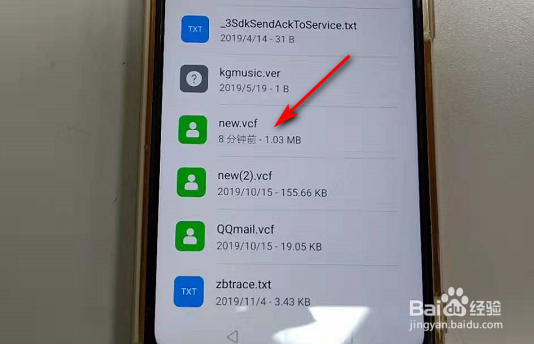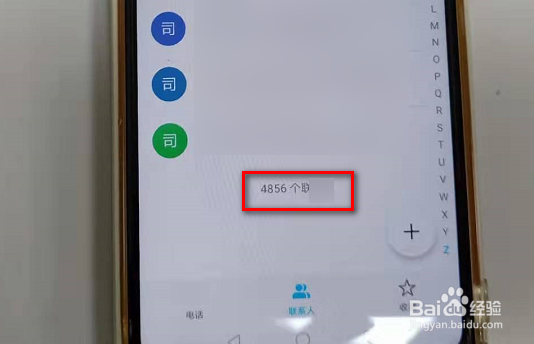如何把Excel中的联系人批量导入手机通讯录
1、登录QQ,点击打开QQ邮箱。
2、打开QQ邮箱后,点击进入通讯录。
3、进入通讯录后,如果还没有分组就新建分组。
4、新建分组后,点击导出联系人。
5、选择导出CSV格式。
6、选择保存路径。
7、保存CSV格式后,使用Excel表格打开。
8、打开CSV文件后,把另一个Excel中的联系人名称和电话都复制到CSV文件中对应的联系人和电话处。
9、保存文件,弹出窗口提示,点击是。
10、保存后,重新打开QQ邮箱通讯录,点击工具-导入联系人文件。
11、选择刚才保存的CSV文件,分组就选择刚才新建的分组。
12、等待导入,如果联系人多的话要等久一点。
13、导入成功后,点击导出联系人文件。
14、选择刚才的分组,导出vCard格式。
15、导出vCard格式后,用数据线连接手机。
16、连接手机后,把vCard格式文件拖到手机根目录中。
17、打开手机,打开文件管理。
18、进入文件管理内部储存,找到刚才复制过来的VCF文件。
19、点击VCF文件后,点击确定。
20、等待导入联系人到通讯录中。
21、导入完成后,打开通讯录,就可以看到刚才Excel中的联系人全部导入手机通讯录了。
22、瞌蕞凿鸠登录QQ,点击打开QQ邮箱。2、打开QQ邮箱后,点击进入通讯录。3、进入通讯录后,如果还没有分组就新建分组。4、新建分组后,点击导出联系人。5、选择导出CSV格式。6、选择保存路径。7、保存CSV格式后,使用Excel表格打开。8、打开CSV文件后,把另一个Excel中的联系人名称和电话都复制到CSV文件中对应的联系人和电话处。9、保存文件,弹出窗口提示,点击是。10、保存后,重新打开QQ邮箱通讯录,点击工具-导入联系人文件。11、选择刚才保存的CSV文件,分组就选择刚才新建的分组。12、等待导入,如果联系人多的话要等久一点。13、导入成功后,点击导出联系人文件。14、选择刚才的分组,导出vCard格式。15、导出vCard格式后,用数据线连接手机。16、连接手机后,把vCard格式文件拖到手机根目录中。17、打开手机,打开文件管理。18、进入文件管理内部储存,找到刚才复制过来的VCF文件。19、点击VCF文件后,点击确定。20、等待导入联系人到通讯录中。21、导入完成后,打开通讯录,就可以看到刚才Excel中的联系人全部导入手机通讯录了。